前言
网上有很多fastdfs搭建教程,本文经过测试以及优化,非常详细完全可用,操作步骤简单,适合新手搭建。想了解架构及原理以后会再发布。
简介
FastDFS高性能的分布式文件系统,主要功能包含文件的存储、同步、访问(上传和下载),特别适 用于以文件为主体的网络站点(图片分享和视频分享)
FastDFS包含两个角色
Tracker(追踪器 调度服务器):调度和文件访问的负载均衡 Storage(存储器 存储服务器):文件的管理(存储、同步、访问接口)和文件的元数据
支持水平扩展,不会对在线服务造成任何影响
存储服务器通过卷/组组织管理,不同的卷管理不同的文件,一个卷管理一台或者多台存储服务器,并 且这些存储服务器之间互相备份
存储容量=所有卷容量之和
文件在集群中标示=卷名+文件名
环境准备
系统:Centos7
fastdfs:自行去github下载相关安装包。网址 https://github.com/happyfish100 ;
下载fastdfs-master、libfastcommon-master、fastdfs-nginx-module-master的zip压缩包即可。

fastdfs安装
一、上传相关资源包到/opt目录下,如图所示

二、安装zip unzip
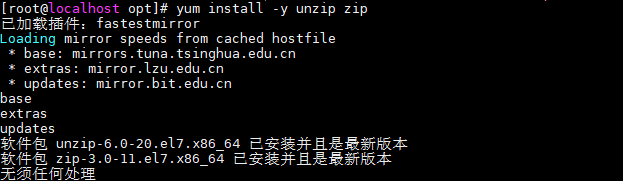
三、解压fastdfs-master.zip
[root@localhost opt]# unzip -o fastdfs-master.zip -d /usr/local
四、安装perl以及gcc
[root@localhost opt]# yum -y install perl
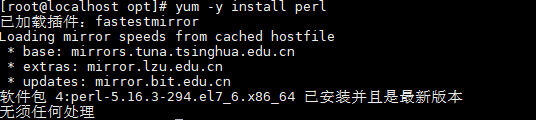
[root@localhost opt]# yum install gcc-c++
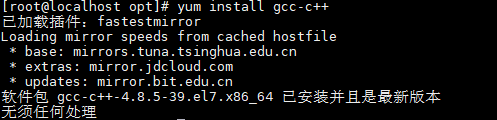
五、安装libfastcommon
解压libfastcommon-master.zip
[root@localhost opt]# unzip -o libfastcommon-master.zip -d /usr/local
安装libfastcommon
[root@localhost opt]# cd /usr/local/libfastcommon-master/
[root@localhost libfastcommon-master]# ./make.sh
[root@localhost libfastcommon-master]# ./make.sh install
六、 安装fastdfs
[root@localhost libfastcommon-master]# cd /usr/local/fastdfs-master/
[root@localhost fastdfs-master]# ./make.sh
[root@localhost fastdfs-master]# ./make.sh install
七、 拷贝配置文件
将fastdfs安装目录下的conf下的文件拷贝到/etc/fdfs/下
[root@localhost fastdfs-master]# cp -r conf/* /etc/fdfs/
自此fastdfs安装完成了,接下来配置trackerd和storaged,并启动它们。
配置并启动trackerd
一、修改trackerd.conf
[root@localhost fdfs]# cd /etc/fdfs/
[root@localhost fdfs]# vim tracker.conf
将base_path=/home/yuqing/fastdfs改成base_path=/data/fastdfs/tracker
二、创建trackerd数据、日志目录
[root@localhost fdfs]# mkdir -p /data/fastdfs
[root@localhost fdfs]# mkdir -p /data/fastdfs/tracker
三、启动trackerd
[root@localhost fdfs]# /usr/bin/fdfs_trackerd /etc/fdfs/tracker.conf restart

说明trackered已经启动起来;其实也可以查看日志:/data/fastdfs/logs/trackerd.log,来判断trackerd是否正常启动起来。
配置并启动storaged
一、修改storage.conf
[root@localhost fdfs]# vim /etc/fdfs/storage.conf
base_path=/home/yuqing/fastdfs改为:base_path=/data/fastdfs/storage
store_path0=/home/yuqing/fastdfs改为:store_path0=/data/fastdfs/storage/store
tracker_server=92.168.209.121:22122改为:tracker_server=192.168.159.147:22122,这个ip改成自己的虚拟机ip.
http.server_port=80
二、 创建storaged数据、日志目录
[root@localhost ~]# mkdir -p /data/fastdfs/storage
[root@localhost ~]# mkdir -p /data/fastdfs/storage/store
三、启动storaged
[root@localhost fdfs]# /usr/bin/fdfs_storaged /etc/fdfs/storage.conf restart
查看storaged进程,如下图:

说明storaged已经启动起来;其实也可以查看日志:/data/fastdfs/logs/storaged.log来判断storaged是否正常启动起来。
四、修改client.conf配置文件
vim /etc/fdfs/client.conf
将base_path修改为/data/fastdfs/storage, tracker_server修改为自己ip,如下图
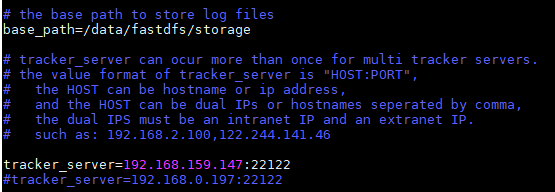
测试上传图片
修改完成之后我们可以通过/usr/bin/fdfs_upload_file命令上传文件,/usr/bin/fdfs_upload_file命令用法:
/usr/bin/fdfs_upload_file <config_file> <local_filename>[storage_ip:port][storage_path_index]
测试上传图片成功。

为了方便,可以将storage 和 tracker设置开机启动。修改rc.local配置文件。
vim /etc/rc.local

此时fastdfs相关配置已完成。
fastdfs集成nginx
fastdfs-nginx-module安装
[root@localhost ~]# cd /opt
[root@fastdfs2 opt]# unzip -o fastdfs-nginx-module-master.zip -d /usr/local
拷贝配置文件
[root@localhost opt]# cd /usr/local/fastdfs-nginx-module-master/src
[root@localhost src]# cp mod_fastdfs.conf /etc/fdfs/
编辑配置文件
[root@localhost src]# cd /etc/fdfs/
[root@localhost fdfs]# vim mod_fastdfs.conf
base_path=/tmp改成:base_path=/data/fastdfs/storage
tracker_server=tracker:22122改成:tracker_server=192.168.159.147:22122
url_have_group_name = false改成:url_have_group_name = true;#url中包含group名称
store_path0=/home/yuqing/fastdfs改成:store_path0=/data/fastdfs/storage/store
nginx安装
1、下载nginx
[root@localhost ~]# wget https://nginx.org/download/nginx-1.15.0.tar.gz
2、 安装依赖
[root@localhost ~]# yum -y install zlib zlib-devel openssl openssl--devel pcre pcre-devel
3、解压tar包到/usr/local文件夹
[root@localhost ~]# tar -zxvf nginx-1.15.0.tar.gz -C /usr/local/
4、安装nginx并添加fastdfs模块
[root@localhost ~]# cd /usr/local/nginx-1.15.0
[root@localhost nginx-1.15.0]# ./configure --prefix=/usr/local/nginx --add-module=/usr/local/fastdfs-nginx-module-master/src
[root@localhost nginx-1.15.0]# make
[root@localhost nginx-1.15.0]# make install
5. 检查nginx模块
[root@localhost nginx-1.15.0]# cd /usr/local/nginx/sbin/
[root@localhost sbin]# ./nginx -V
如下图,已经把fastdfs模块添加进去了。

配置nginx配置文件
[root@localhost sbin]# vim /usr/local/nginx/conf/nginx.conf
内容如下,ip注意改成自己的:


启动nginx
[root@localhost conf]# cd /usr/local/nginx/sbin/
[root@localhost sbin]# ./nginx -c /usr/local/nginx/conf/nginx.conf
如下图nginx启动成功.

设置nginx开机启动
vim /etc/rc.local
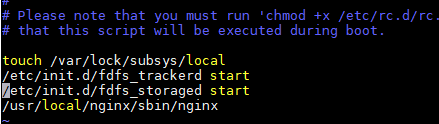
访问图片
http://192.168.159.147/group1/M00/00/01/wKifk13RLeaAY29WAAB20otrnjQ725.png

至此fastdfs集成nginx成功。
总结
安装过程中可能会出现问题
例如 nginx报404以及其他:可能是fastdfs的相关配置文件的路径错误,
一、需检查srotage.conf中的相关修改。
group_name=group1 #组名是不是跟你访问路径中的组名一致?????
base_path=/data/fastdfs/storage#这个文件路径存不存在????
store_path0=/data/fastdfs/storage/store #这个文件路径存不存在????
tracker_server=192.168.159.147:22122 #ip对吗???
http.server_port=80 #跟你在nginx.conf配置的舰艇端口号保持一致,并且为了可以省略不写端口号,建议改成80
二、tracker.conf
base_path=/data/fastdfs/tracker #路径存在吗????
三、mod_fastdfs.conf
tracker_server=192.168.159.147:22122 #ip?
url_have_group_name = true #这个是true?????
store_path0=/data/fastdfs/storage/store #路径存在吗????
四、检查client.conf
base_path = /data/fastdfs/storage
tracker_server = 192.168.159.147:22122 是否正确???
http.tracker_server_port=8080 #跟你在nginx.conf配置的舰艇端口号保持一致
五、检查nginx、fastdfs是否已经启动

六、检查访问路径是否正确。
或者通过查看log日志文件(/usr/local/nginx/logs/)查看相关问题原因。






















 733
733











 被折叠的 条评论
为什么被折叠?
被折叠的 条评论
为什么被折叠?








